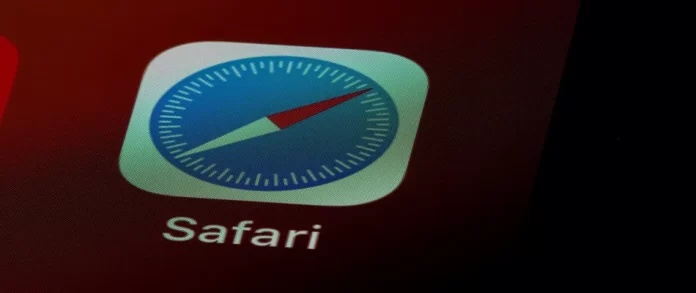Parfois, les utilisateurs souhaitent se débarrasser d’une recherche récente qui s’affiche chaque fois qu’ils cliquent sur la barre d’URL de Safari. Heureusement, il est possible de supprimer rapidement toutes vos recherches récentes, quelle que soit la version de Safari que vous utilisez. En gros, si vous possédez un appareil iOS, il est possible de supprimer vos recherches récentes en les supprimant toutes de votre historique de navigation.
Il est important de savoir que l’effacement de l’historique des recherches diffère de celui de l’historique de la navigation. Tout ce que vous avez rempli dans la barre de recherche est inclus dans votre historique de recherche, alors que votre historique de navigation est un enregistrement de tous les sites Web que vous avez visités.
Si vous supprimez votre historique Safari, il disparaîtra sur tous vos appareils connectés. Vous pouvez effacer l’ensemble de votre historique Safari ou des parties spécifiques de celui-ci pour une période sélectionnée ou pour tout le temps.
Comment effacer l’historique des recherches dans le navigateur Safari sur votre appareil
Lorsque vous visitez un site web, votre navigateur enregistre votre visite dans l’historique du navigateur. Il enregistre également des éléments tels que l’URL de la page, le texte, les images et les listes d’adresses IP dans la mémoire cache du navigateur.
Cela accélère le temps de chargement de ce site la prochaine fois que vous le visiterez. En outre, si vous avez besoin de retrouver ce site, il vous suffit de consulter l’historique de votre navigateur plutôt que de le rechercher sur Google.
Comment effacer l’historique des recherches dans Safari sur Mac
Ainsi, comme il a été dit précédemment, votre historique de recherche comprend tout ce que vous avez rempli dans la barre de recherche. Si vous ne voulez plus voir ces recherches, ou si vous voulez les effacer afin de ne pas laisser les autres les voir, continuez à lire.
Si vous voulez effacer l’historique de vos recherches sur Mac, vous devez suivre les instructions mentionnées dans la section ci-dessous :
- Tout d’abord, vous devez ouvrir Safari, puis cliquer sur le menu « Historique ».

- Ensuite, vous devez cliquer sur Effacer l’historique en bas du menu.
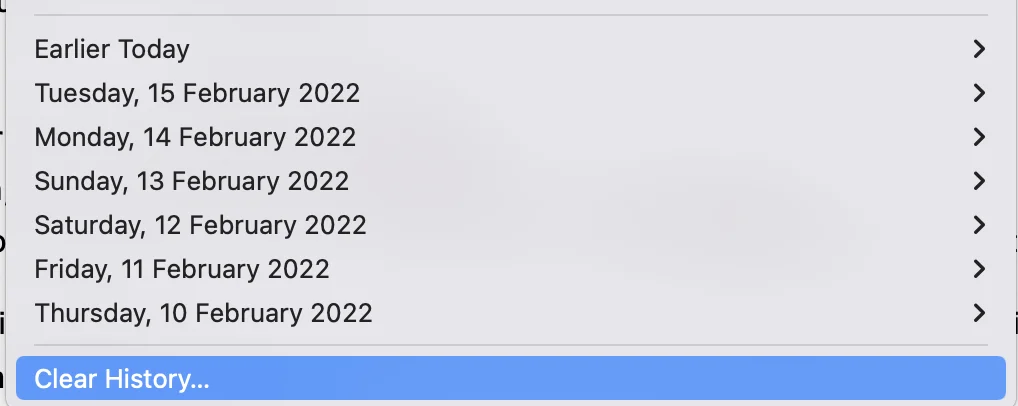
- Après cela, la boîte de dialogue s’affiche. Vous devez choisir entre effacer la dernière heure, aujourd’hui, aujourd’hui et hier, ou tout l’historique.
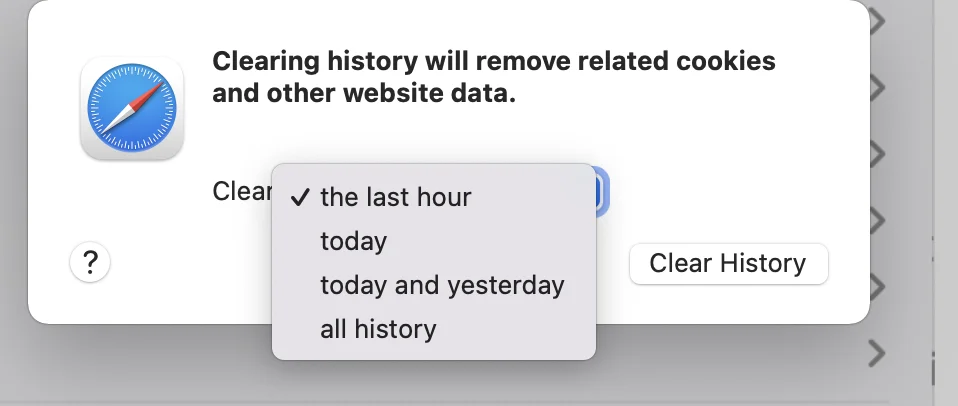
- Pour terminer le processus, vous devez cliquer sur Effacer l’historique.
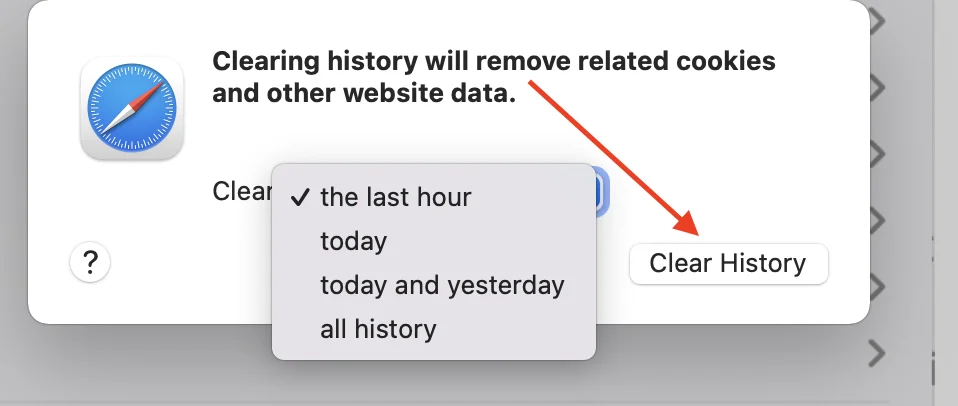
Dans Safari, vous pouvez également maintenir la touche Commande-Y enfoncée et la page actuelle sera remplacée par une liste d’historique. Un bouton Effacer l’historique… se trouve en haut à droite.
Comment effacer l’historique des recherches sur l’iPhone
Le processus d’effacement de l’historique des recherches sur votre iPhone diffère légèrement du processus d’effacement sur votre Mac.
Si vous voulez effacer l’historique de vos recherches sur votre iPhone, vous devez suivre les instructions mentionnées dans la section ci-dessous :
- Tout d’abord, vous devez vous rendre dans les paramètres de votre appareil iOS.
- Après cela, vous devez taper sur Safari
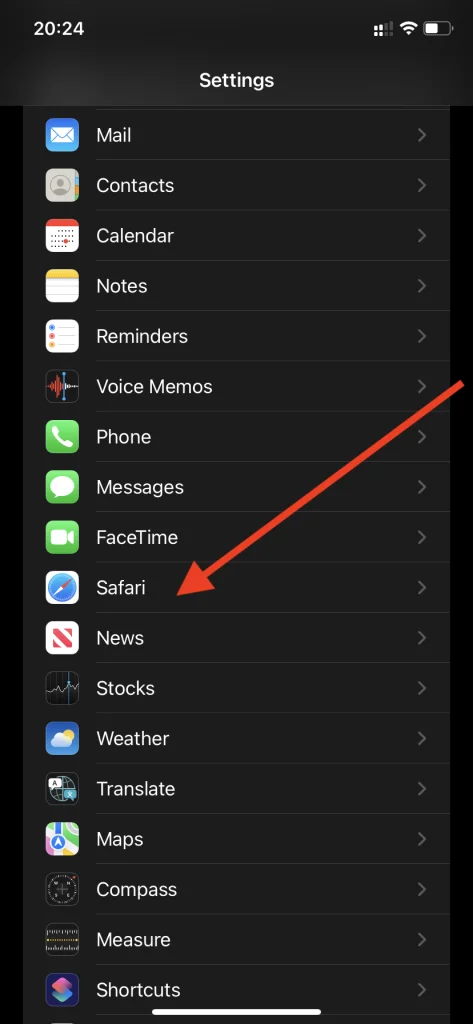
- Ensuite, vous devez vous rendre dans la section Effacer l’historique et les données du site Web.
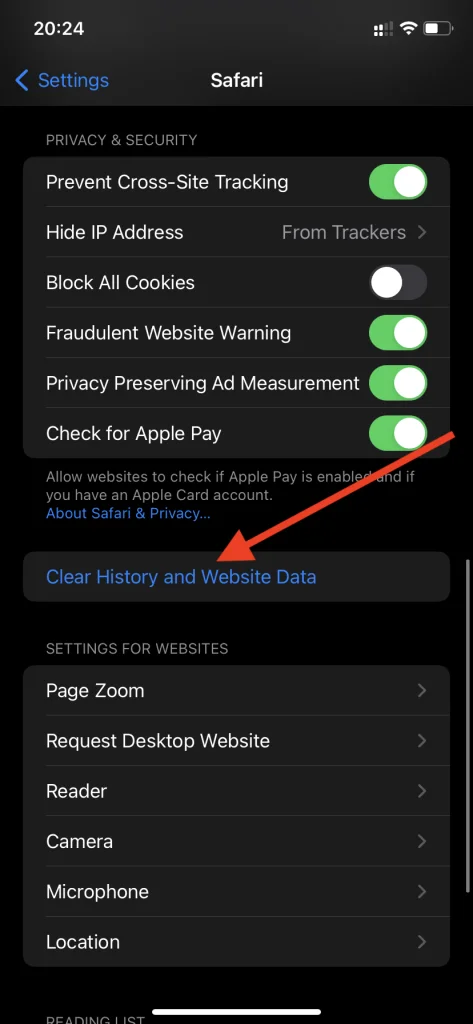
- Pour terminer le processus, vous devez cliquer sur Effacer l’historique et les données pour confirmer.
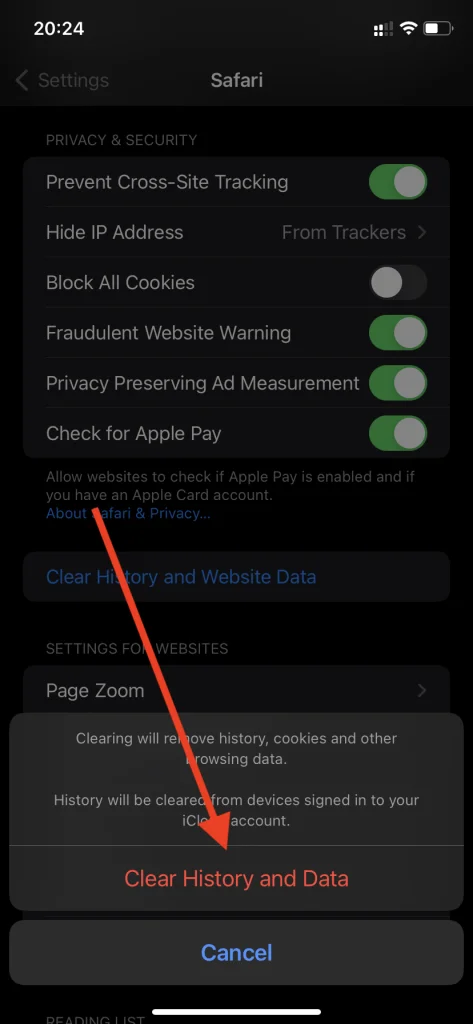
Il est important de savoir que l’on ne peut pas supprimer partiellement l’historique de navigation du jour sur l’iPhone ou l’iPad. C’est tout ou rien, avec iOS.
Comment supprimer des éléments spécifiques de votre historique Safari
Safari offre également à ses utilisateurs la possibilité de supprimer des éléments spécifiques. Par exemple, si vous souhaitez conserver certains liens dans votre historique, mais que d’autres doivent être supprimés, il est facile de le faire.
Si vous souhaitez effacer une page particulière de l’historique des recherches sur Mac, vous devez suivre les instructions mentionnées dans la section ci-dessous :
- Tout d’abord, vous ouvrez Safari
- Après cela, vous devez ouvrir le menu Historique en haut de l’écran.

- Ensuite, vous devez cliquer sur Afficher tout l’historique dans le menu déroulant.
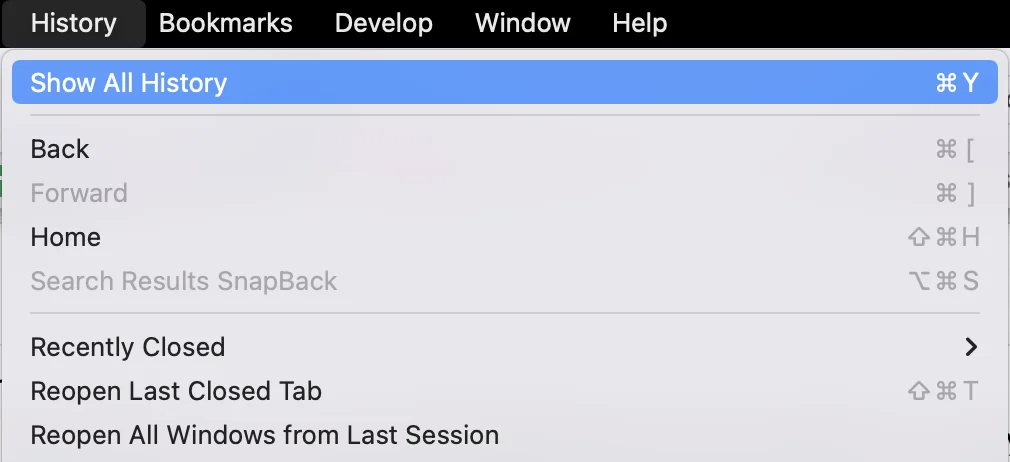
- Ensuite, vous devez faire un clic droit sur la page que vous voulez supprimer, dans la liste qui apparaît.
- Après cela, vous devez cliquer sur Supprimer dans le menu déroulant.
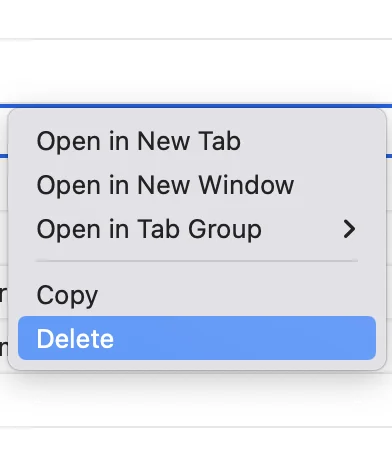
Vous pouvez rechercher le nom du site Web en le tapant dans la barre de recherche située dans le coin supérieur droit de la fenêtre contextuelle.
Par ailleurs, si vous sélectionnez un, deux ou plusieurs éléments dans la liste de l’historique, vous devez appuyer sur la touche Supprimer pour les supprimer tous.
Comment effacer les cookies et le cache dans Safari ?
Les cookies et les fichiers cache sont nécessaires au fonctionnement optimal de la plupart des sites web. Ils permettent aux pages de se charger beaucoup plus rapidement lorsque vous les revisitez à l’avenir.
Vous devez être conscient du fait qu’ils peuvent également contenir de nombreuses informations personnelles telles que votre localisation, votre nom d’utilisateur et votre mot de passe, vos préférences linguistiques, votre adresse électronique et d’autres données.
Si vous souhaitez supprimer les cookies et le cache dans Safari, vous devez suivre les étapes mentionnées dans la section ci-dessous :
- Tout d’abord, vous devez ouvrir Safari
- Ensuite, vous devez appuyer sur le menu Safari en haut de l’écran.
- Ensuite, vous devez appuyer sur Préférences
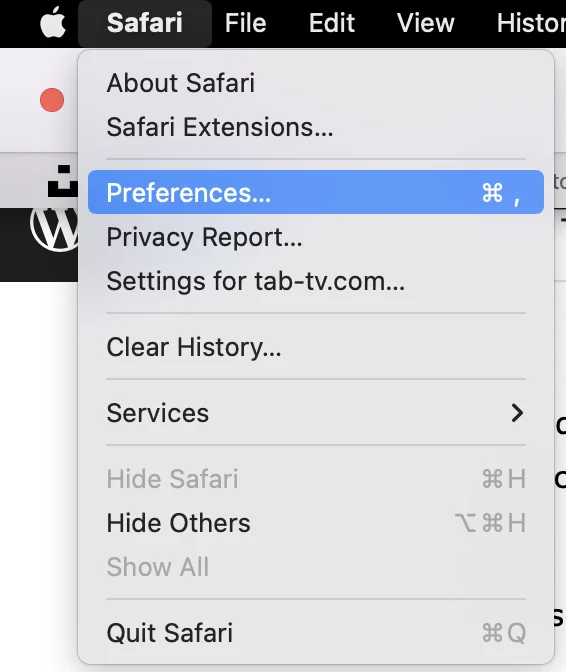
- Ensuite, vous devez vous rendre sur l’onglet Confidentialité
- Ensuite, vous devez cliquer sur le bouton Gérer les données du site Web.
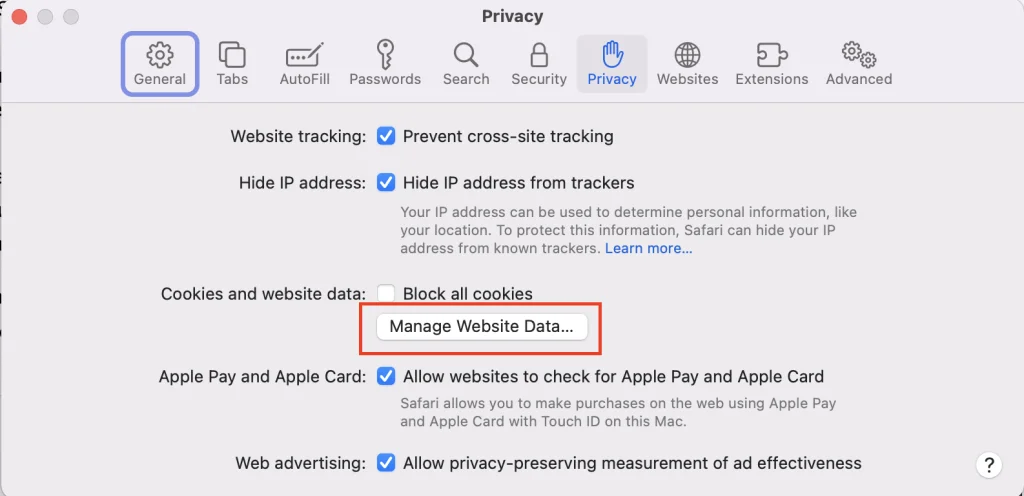
- Ensuite, une fenêtre répertoriant tous les sites web pour lesquels Safari stocke vos cookies, votre cache et d’autres types de données s’affiche. Si vous voulez les supprimer, vous devez appuyer sur le bouton Supprimer tout, ou vous pouvez sélectionner des sites Web spécifiques et cliquer sur le bouton Supprimer à la place.

Comme vous pouvez le constater, il n’y a rien de difficile à effacer l’historique de votre Safari. L’essentiel est de se souvenir de certains aspects mentionnés ci-dessus.